一、设备连线
分别插入WIFI天线,以太网网线,以及12V电源线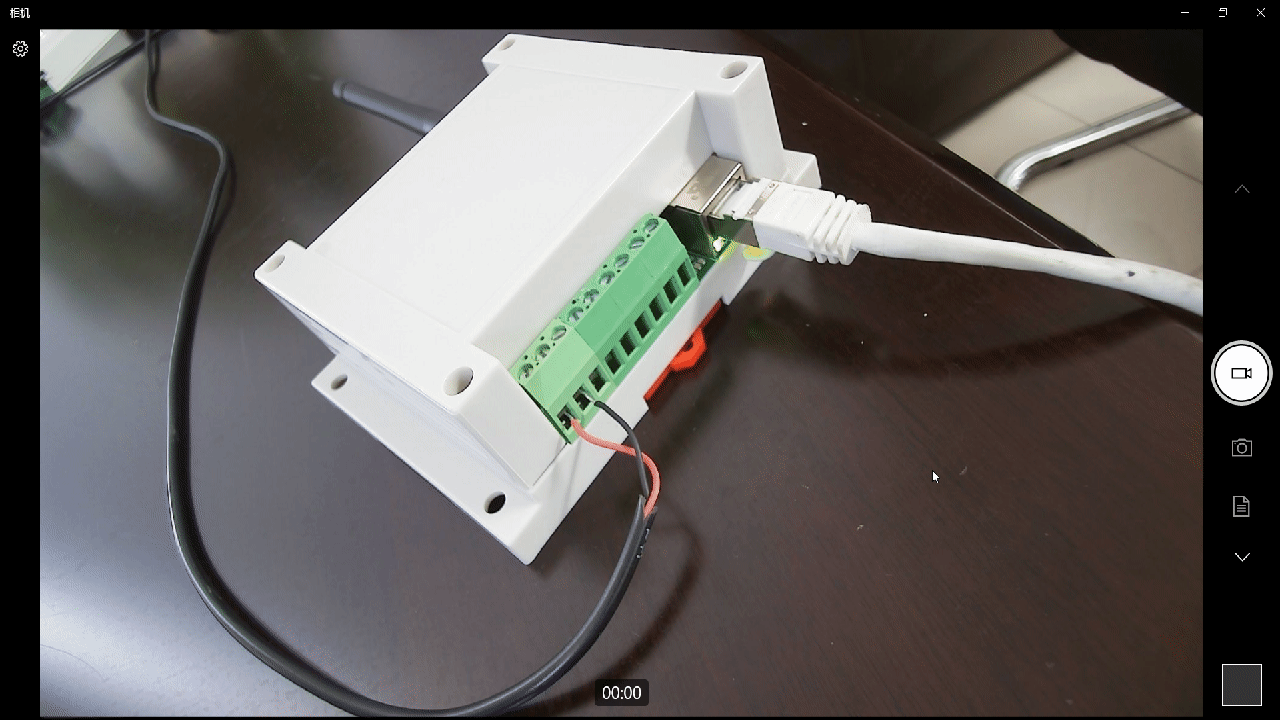
LED 指示灯说明
SYS-设备运行指示,系统灯闪烁表示 RTU 设备正在运行
1秒一闪:正在连网
4秒快闪两次:表示已经连接上WiFi,正在和数据中心建立连接
5秒闪一次:表示设备已经和数据中心建立连接
NET - 设备连接指示灯,当设备连接数据中心成功时,NET灯亮,否则熄灭。
二、参数配置
打开配置软件 ,读取参数 ,设置通信协议,服务器地址和端口等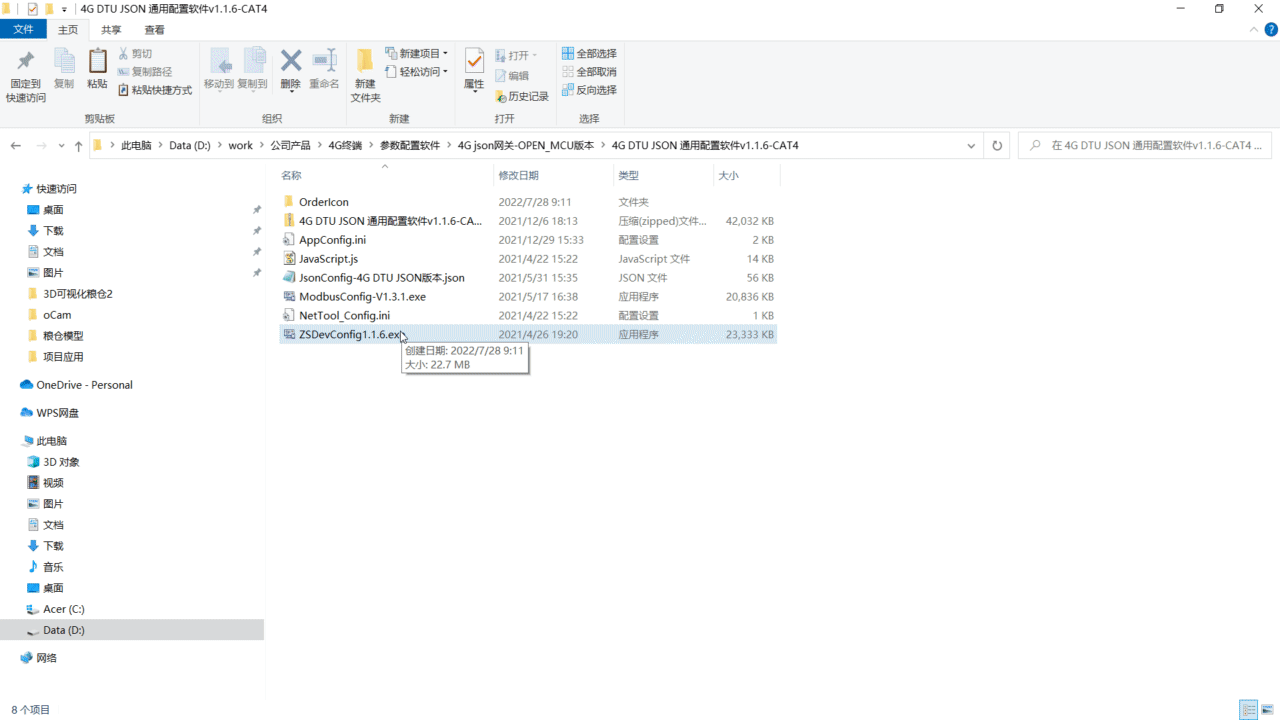
- 功能区: 包含有配置软件所支持功能,以及功能那个切换选项
- 参数配置主区域: 参数配置主要区域,参数项的读取、写入临时列表
- 串口/命令集区: 涉及模块的参数读、写、重启等操作
- 串口日志区: 命令集的操作日志
参数配置准备:
- 用USB-485工具连接设备到电脑
- 在串口配置框内配置串口波特率、停止位、校验位、数据位;(默认波特率9600,数据位8,停止位1,校验位None)
- 选择串口配置框子项“命令集”
点击“读取参数”命令按钮,读取设备参数(不同设备拥有不同指令集)
双击对应参数项的“参数值”,然后对参数进行修改
修改完参数后需要点击命令集里的“设置参数”,写入到模块中
必要的参数配置
- 网络通信协议:MQTT
- 主数据中心1 服务器域名或IP地址:mqtt.zstel.com
- 主数据中心1 端口号:1883
- MQTT clientID:空或者自己定义
- MQTT username:空或者自己定义
- MQTT password:空或者自己定义
- MQTT 订阅号1:zstel/sub1
- MQTT 发布号1:zstel/pub1
写入完成在日志区域会提示成功。
三、设备组态
拖动放置图标, 配置数据源,保存页面,发布组态画面
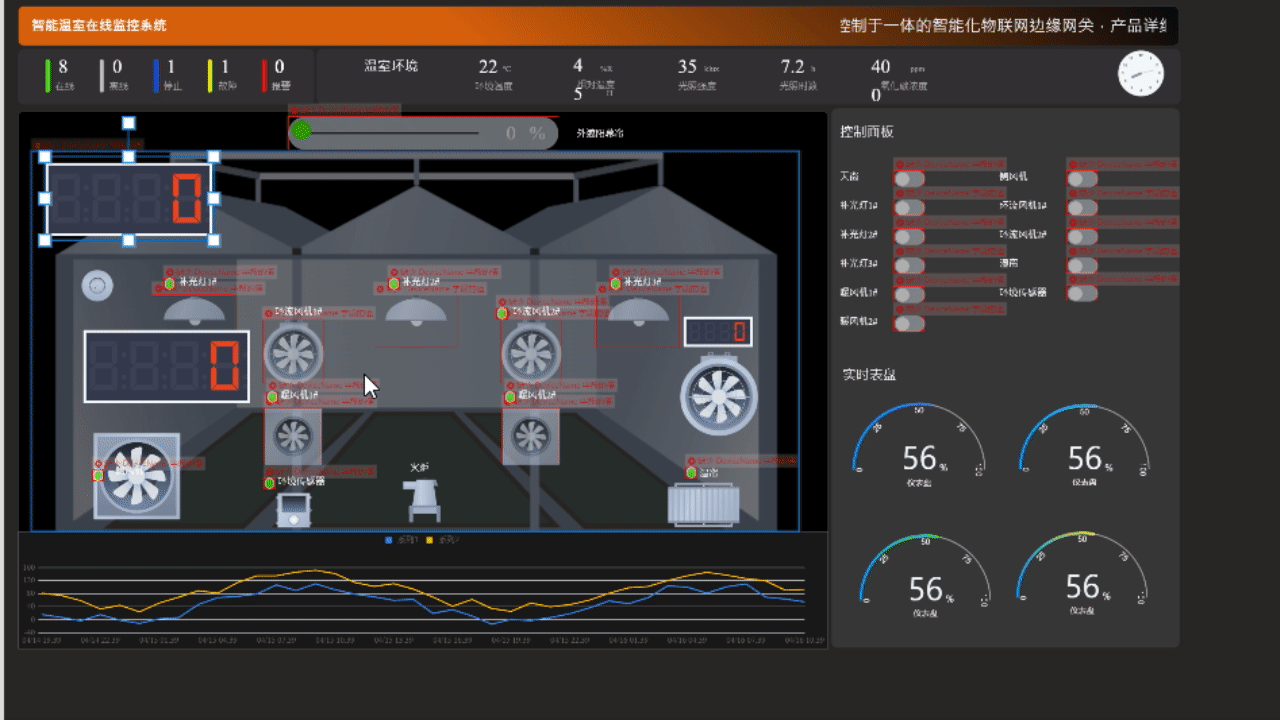
四、物联云平台监测
打开物联云平台 选择设备 查看历史数据 进入监控面板 点击物品查看实时数据 查看报警信息
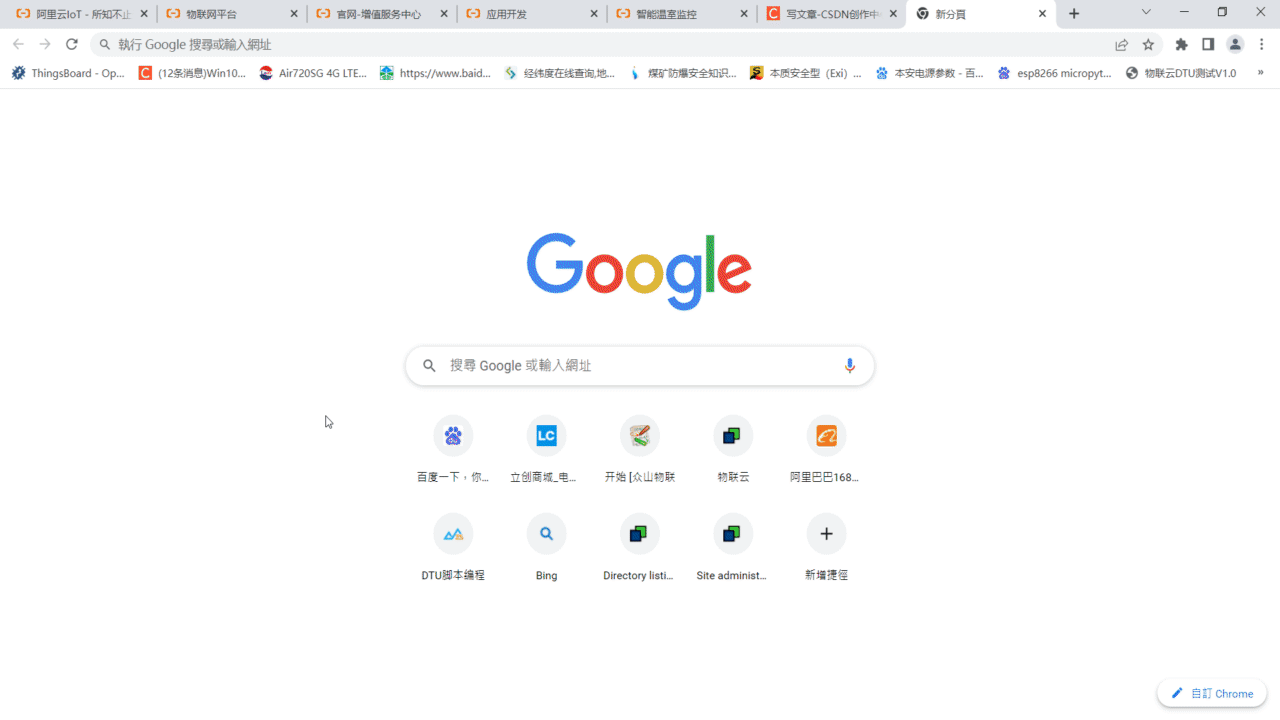





















 179
179











 被折叠的 条评论
为什么被折叠?
被折叠的 条评论
为什么被折叠?








